ここでは、今まで600冊程度の自炊を行ってきた僕が行っている自炊の手順と、使用している道具を説明します。
といっても、重要なのは自分に合った道具で、買ってしまえばあとは自分がどれくらいこだわってスキャンするかです。
僕が重視したのは、
・省スペース
・短時間
・必要最低限のクオリティ
何度でも読みたい小説や観賞用の本ではなく、勉強で使用する本やビジネス書を自炊しています。
なので、マスターしたら見なくなる本の自炊です、
クオリティは使用に耐えうるくらいでスキャンし、一番簡単な補正をしておく、というくらいにとどめています。
自炊についてもっと知りたい方はこちら
自炊に使用する道具
とにかく収納場所も使用場所も省スペースなものを購入しました。
特に裁断機とスキャナはこれしかないというものを選んでいます。
裁断機
高価ですが畳んで収納できる裁断機を購入。
今後長く使うことを考えてこちらを購入しました。
1万円程度のディスクカッターをよく職場で使いますが、何百冊も正確にあれでカットしていくのは絶対不可能。
なので3万円程度の機種になってくるのですが、いろいろ機種はありました。
最高品質はこれ
・切断可能枚数最大200枚
・重さ9.8kg
・折り畳み収納可能
・安全装置あり
・研ぎなおし7980円(片道送料は負担)
対抗機種
・切断可能枚数最大160枚
・重さ12kg
・安全装置あり
・替刃8254円
替え刃が安いところはまあ考えられるが刃を交換するのと研ぎなおすのはあまり変わらないはず。
折り畳み収納と重さの点でダーレの圧勝。
そして購入したダーレの機種はこの下位のモデル。
一万円安く、切断枚数最大180枚。ほかの機能は上位機種と変わらない。
自宅で使用する自炊用の裁断機はこれ一択だと思います。
確かにあと3ミリ高かったら一気に裁断できるのに。。。という場面はありますが、背表紙を半分に切るくらい大した手間ではありません。
グリッサー&ルーズリング
裁断後の本も勉強に使用するスタイルの僕にとって、グリッサーとルーズリングは欠かせません。
実は裁断機とこれがあればプログラミングとEXCELの勉強は大いにはかどります。
EXCELやプログラミング、WEBデザインはお手本のコードをエディタやVBAに書き込んでいきます。
イラストストレーターやフォトショップの勉強も同様に、テキストのお手本をPC上に再現していく作業です。
こういうPC操作メインの勉強では、テキストを数ページ印刷したり電車の中で読むだけだったり、というタイプの学習はあまりしませんでした。
なので裁断本からその日使う部分だけルーズリングに綴じてノートPCと一緒に持っていく、というスタイルもありかと。
そうすればスキャナは不要です。
スキャナ
情報が多いのは富士通のScanSnapiX500です。
ベストセラーなのでこちらを選べば間違いないんですが、僕はcanonを選択しました。
canonのDR-C225Wは排出した紙をラウンド方式でまとめてくれます。
上から入れて読み取り、くるっと前面に立てかけて排出。
表紙の厚紙など紙質によっては適さない場合があるので、その時は横のレバーを倒すだけで簡単に直接下に排できます。
他社と比べてわずかにスキャンが遅いようですが、ダントツに省スペースです。
デスク上で利用しやすく収納にも幅を取らないというのが最優先なので、DR-C225Wにしました。
他にはない機能として「テキストエンハンスドモード」という機能があります。
汚れやつぶれを排除してきれいにテキストを読み込んでくれます。
日焼けした状態の悪い書面の文字でも正確に読めるようです。
そこまでの状態のものは読み込んではいませんが、文字情報だけが欲しい中古の小説などはほんとに重宝します。
このモードを使うと、黄ばんだ紙でもきれいに白く読み取られるので、何より見やすくなります。
あとは自動傾き補正機能・裏写り除去機能は他社にもあるものはついてます。
「赤色除去機能」はあまり恩恵を感じてないのですが、赤ペンで添削したものを読み取るとそれを消してくれます。
それよりも僕がありがたいなと思っているのは、ファイルの綴じ穴を自動的に消してくれる機能。
スキャン後の本は後述するグリッサーでルーズリーフと同じような穴を一気に開けるのですが、後々失敗に気づいて再スキャンしたいことがあります。
そこで普通に読み込んでしまうと穴ごとスキャンすることになりますが、この機種はその穴をふさいでくれるので、裁断後の本を使用する僕のスタイルと相性がいいようです。
手順
手順は簡単です。
裁断して、スキャナで取り込むだけ。
裁断
裁断のコツ、というか注意事項は、CDやホッチキスの針など異物が混入していないかをしっかりチェックすること。
刃がダメになてしまうので、ここだけは注意します。
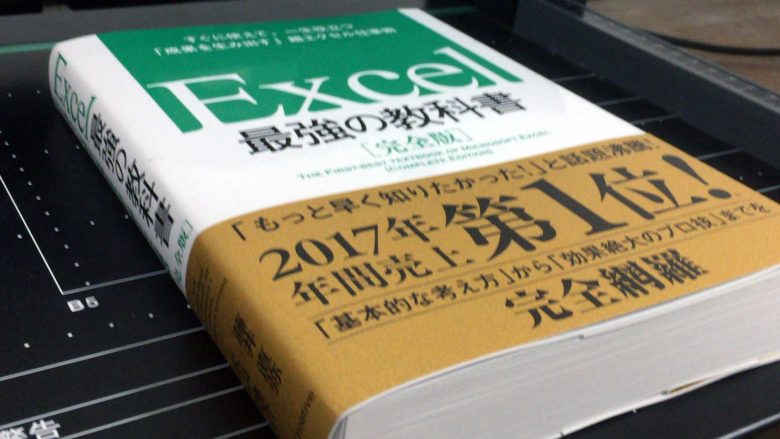
今回はEXCELの本でちょっと分厚かったため、まんなかで半分に切ります。
そして裁断。
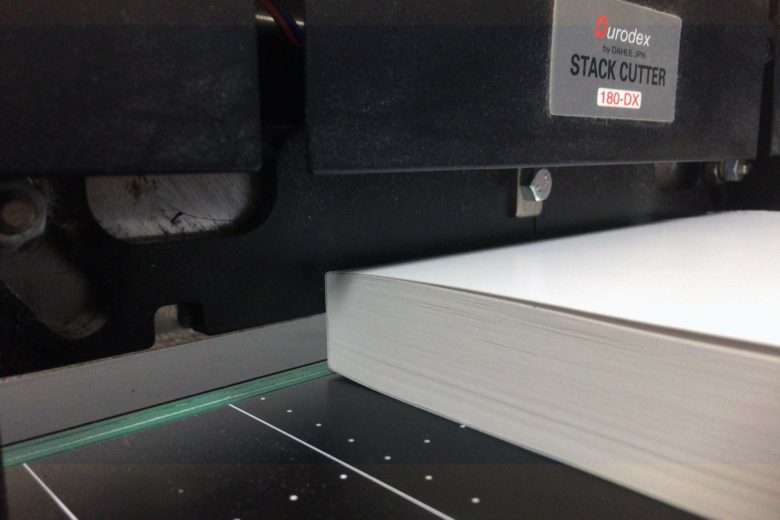


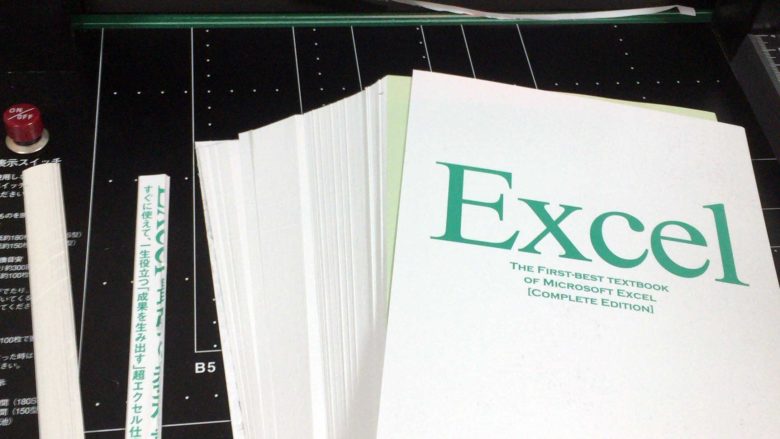
裁断後はページがひっついている部分がないかチェックし、スキャナーにかけます。
スキャン
スキャンは簡単です。
つないで、PCの画面で読み取りを押すだけ。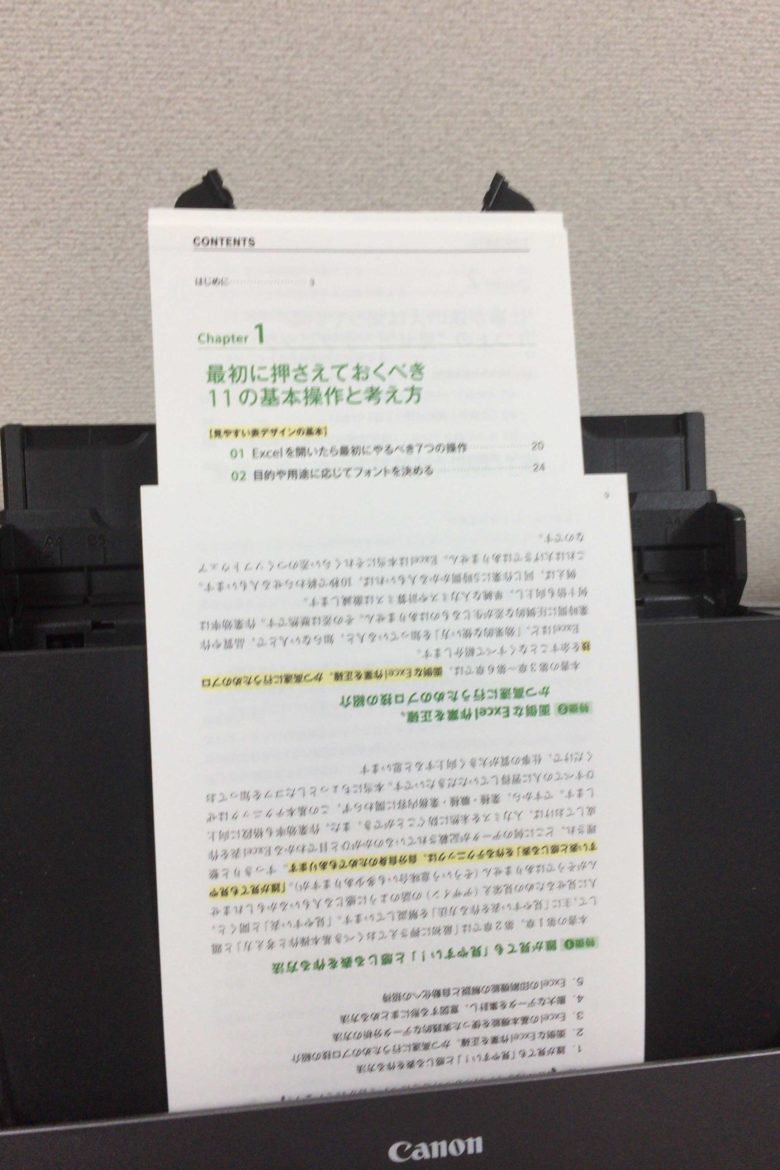
モードは自動。
今回スムーズに20枚程度読み取ると、一枚20秒ほどにペースが落ちてしまいました。
タスクマネージャを覗くと、なぜかスキャンに連動してwindowsdefenderが動作。
いったんリアルタイムスキャンを停止すると最後の350ページまでスムーズにスキャンが終了しました。
スキャンすると、傾きます。
傾きはこだわると面倒なので一枚一枚補正しないことにしています。
いったん完了して、出来上がったPDFをacrobatで自動傾き補正します。
それでも直りませんが、実用に耐えるレベルなのでよしとします。
綴じる
グリッサーで一気に5枚穴をあけます。
穴をあけ終わったらルーズリングで綴じます。
ルーズリングをばらすときは専用の道具が一番やりやすいので同時に買うことをお勧めします。
お読みいただきありがとうございました。
自炊についてもっと知りたい方はこちら
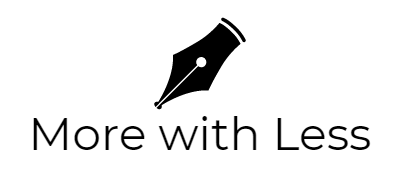












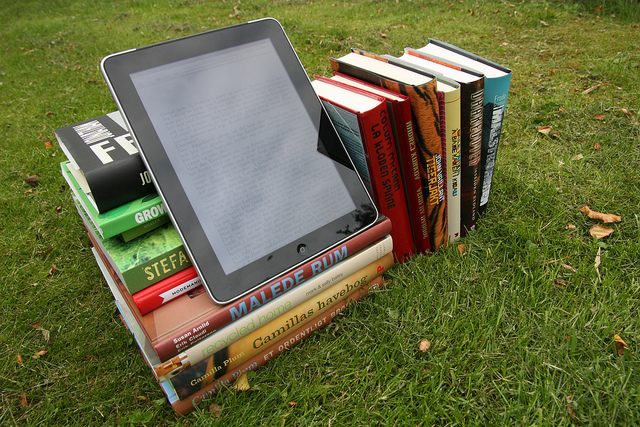

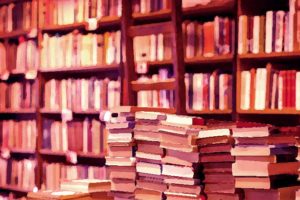
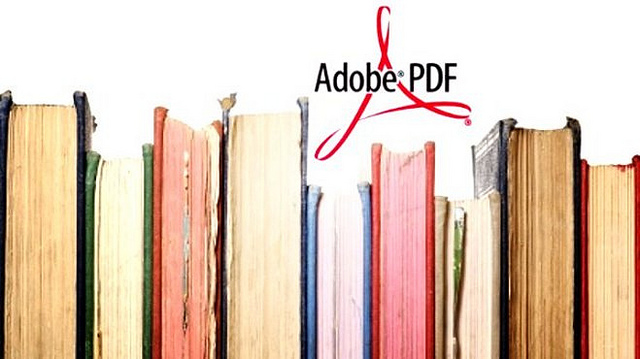
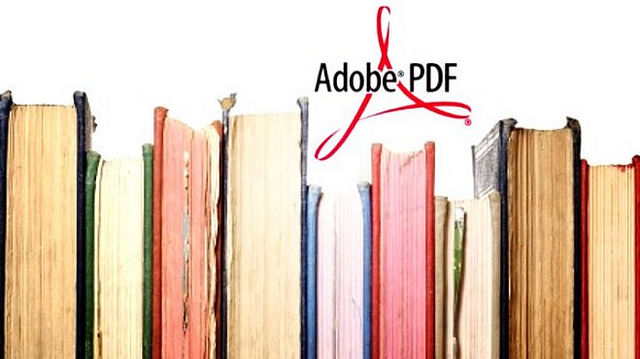
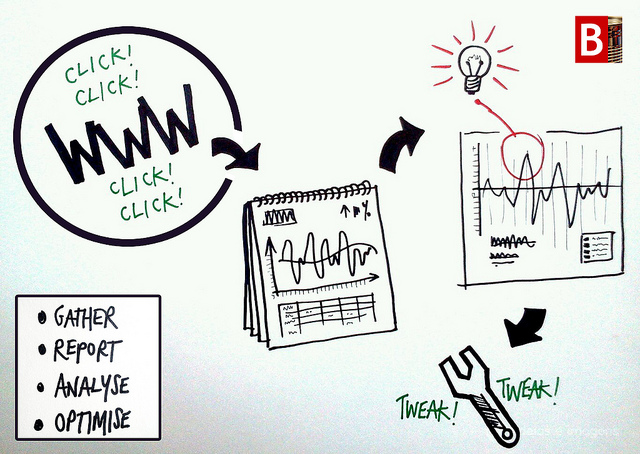
コメントを残す